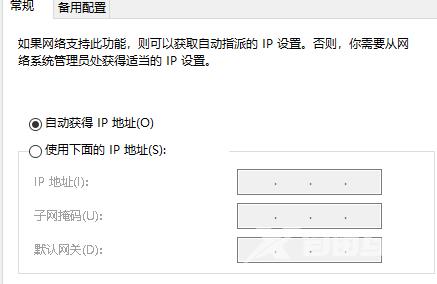在使用电脑的过程中,偶尔也会遇到电脑连不上网的情况,很多用户会选择修改ipv4地址来尝试解决,但是修改后的地址无法保存,这是怎么回事?今天就和自由互联小编一起看看win11无
在使用电脑的过程中,偶尔也会遇到电脑连不上网的情况,很多用户会选择修改ipv4地址来尝试解决,但是修改后的地址无法保存,这是怎么回事?今天就和自由互联小编一起看看win11无法保存ipv4设置的解决方法。
win11ipv4手动设置保存不了?
1、首先我们按住键盘的win+r进入运行,然后输入control进入控制面板。
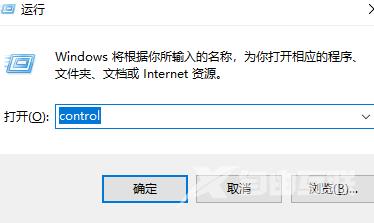
2、然后点击控制面板。
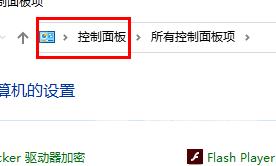
3、接着点击网络和internet。
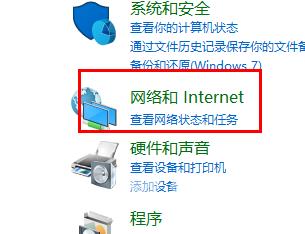
4、点击进入网络和共享中心。
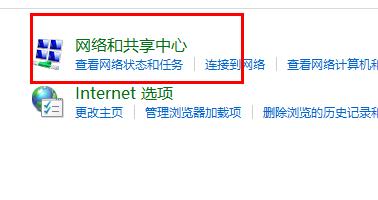
5、点击连接的接口。
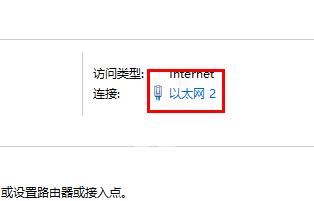
6、进去之后点击属性。
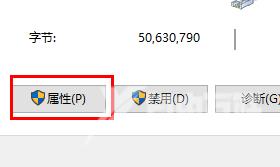
7、接着选择对应的ip接口,点击属性。
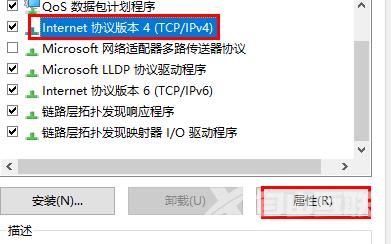
8、最后就可以手动输入了。